引言
在当今数字时代,gif动图已经成为了表达情感、分享有趣内容的重要方式。而将视频转换为GIF,可以让静态图片更具生动性,更易于传播。本文将为您详细介绍如何将视频转换为GIF,包括多种工具和方法,让您轻松掌握这一实用技巧。
工具一、视频转GIF工具
使用专门的视频转gif工具是转换视频文件格式为GIF动态图片最便捷的方式。
选择功能:启动gif制作软件后,在界面左侧的菜单栏中,点击“视频转GIF”选项。
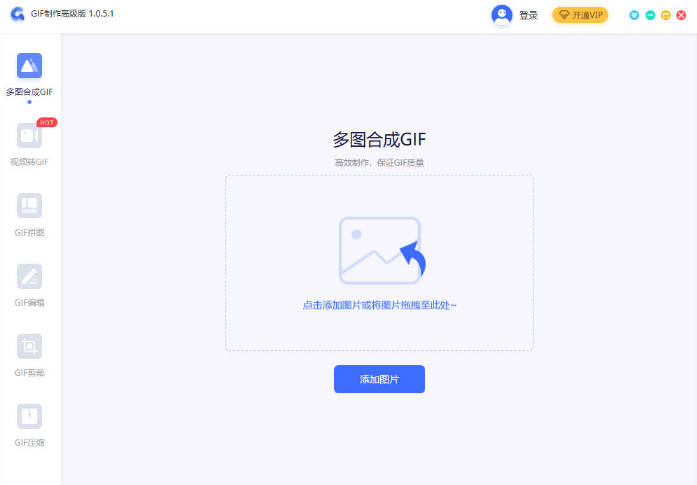
导入视频:浏览并选择你的视频文件,然后将其添加到GIF制作工具中。
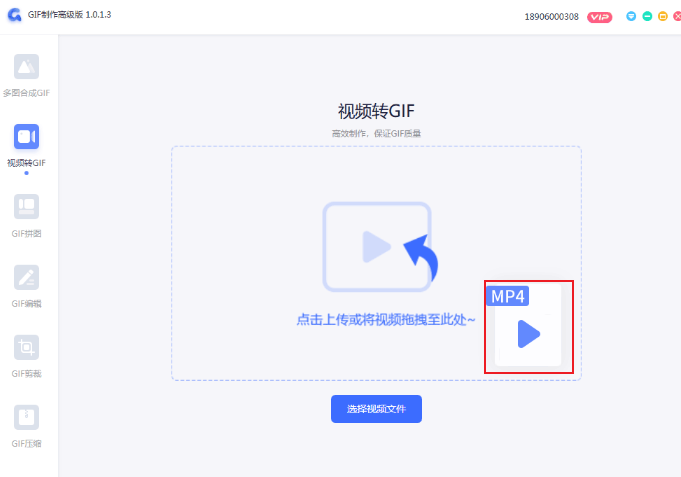
设置截取时长:在工具中设置视频的起始和结束时间点,以截取你希望转换成GIF的那部分视频片段。
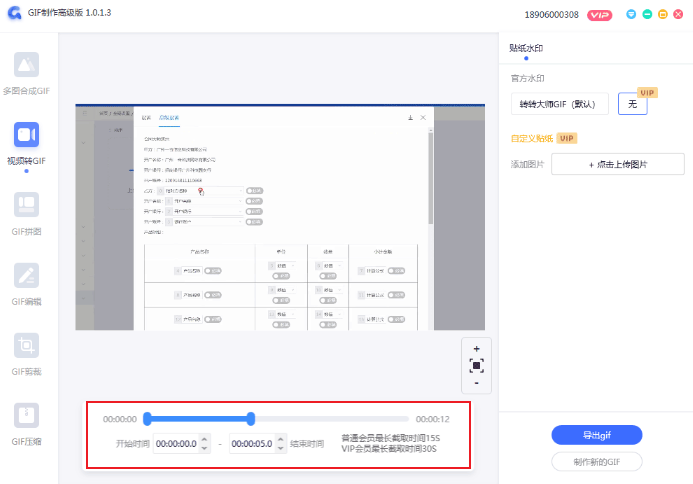
导出GIF:完成截取设置后,点击“导出GIF”按钮。接着,选择一个文件夹作为保存路径,为文件命名,然后保存到你的电脑中。这样,你的gif动图就制作完成了。
工具二:利用Photoshop创作GIF动画
很多人没想到吧,ps不仅可以用于静态图片的设计和制作,还能用于将视频转为gif动图。
1.准备视频素材:
确保你的视频文件是Photoshop兼容的格式,例如MP4或MOV。
2.视频导入Photoshop:
在Photoshop界面,依次点击“文件”>“导入”>“视频帧到图层”,将视频载入。
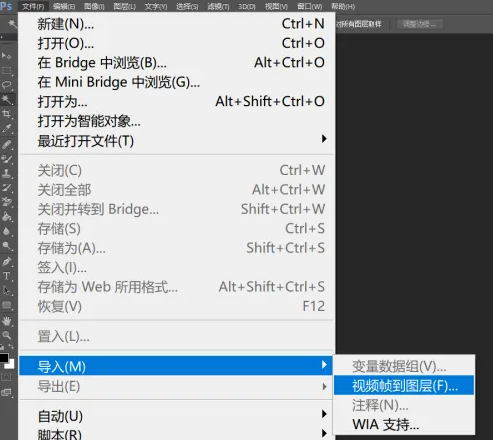
3.选取关键帧:
通过视频预览,挑选出你希望在GIF中展示的关键帧。
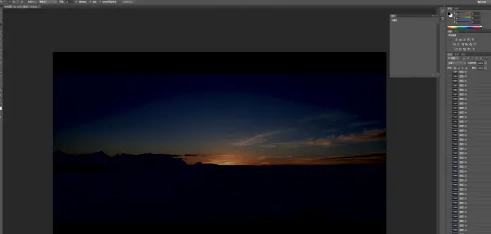
4.调整帧速率:
打开“时间轴”面板,设定一个合适的帧速率,这将影响GIF的播放流畅度。
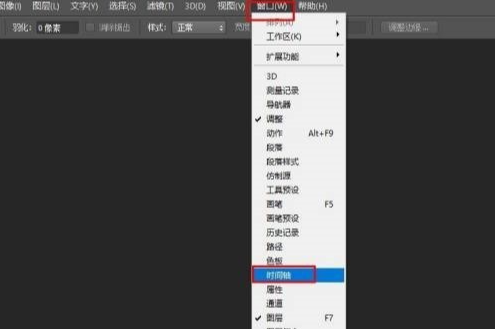
5.导出GIF文件:
在完成帧的编辑和速率设置后,点击“文件”>“导出”>“存储为Web所用格式”。在弹出的对话框中选择GIF格式,进行必要的设置调整,然后保存你的GIF动画至本地。这样,一个生动的GIF就制作完成了。
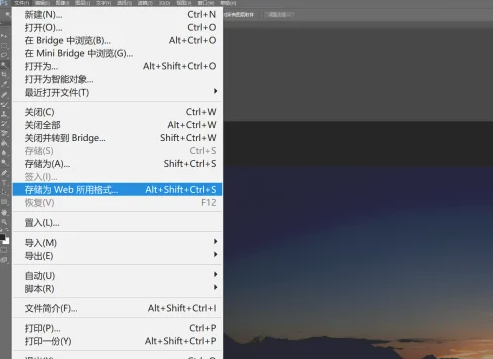
工具三、Adobe Premiere Pro
我们可以使用软件Adobe Premiere Pro进行视频转GIF。
步骤一:安装并启动Adobe Premiere Pro。
步骤二:导入需要转换的视频文件。
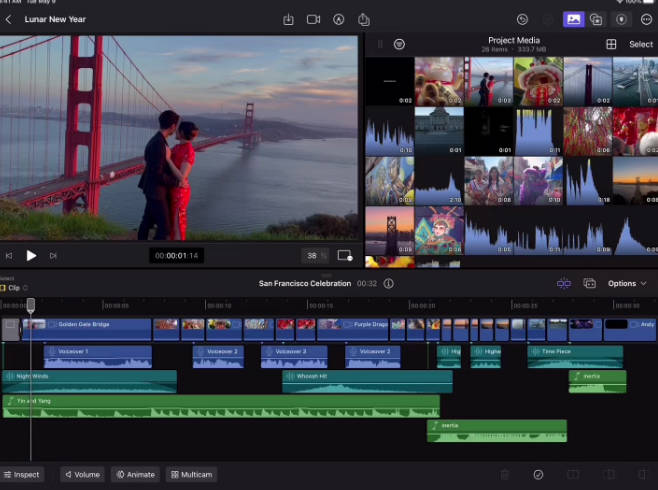
步骤三:在视频序列中,选择需要转换的部分。
步骤四:右键点击选择“导出”→“媒体”,设置导出格式为GIF。
步骤五:在导出设置中,调整GIF的尺寸、播放速度等参数。
步骤六:点击“导出”按钮,等待软件生成GIF文件。
结语
本文为您详细介绍了如何将视频转换为GIF,包括多种在线工具和软件方法。通过以上步骤,您可以根据自己的需求选择合适的工具和方法,轻松制作出高质量的GIF动图。赶快尝试一下吧!

我拉网GIF制作
免费的GIF制作软件,轻松搞定表情包制作

 客户端下载
客户端下载
 GIF制作基础版
GIF制作基础版 GIF制作高级版
GIF制作高级版 视频转GIF
视频转GIF GIF拼图
GIF拼图 GIF编辑
GIF编辑
 登录
登录 视频转GIF
视频转GIF

